Uwaga
Dostęp do tej strony wymaga autoryzacji. Może spróbować zalogować się lub zmienić katalogi.
Dostęp do tej strony wymaga autoryzacji. Możesz spróbować zmienić katalogi.
W tym artykule opisano kroki, które należy wykonać zarówno w Chatwork, jak i w Microsoft Entra ID, aby skonfigurować automatyczne udostępnianie użytkowników. Po skonfigurowaniu identyfikator Entra firmy Microsoft automatycznie aprowizuje i anuluje aprowizowanie użytkowników i grup w usłudze Chatwork przy użyciu usługi aprowizacji firmy Microsoft. Aby uzyskać ważne szczegółowe informacje na temat działania tej usługi, sposobu jej działania i często zadawanych pytań, zobacz Automatyzowanie aprowizacji użytkowników i anulowania aprowizacji aplikacji SaaS przy użyciu identyfikatora Entra firmy Microsoft.
Obsługiwane możliwości
- Tworzenie użytkowników w aplikacji Chatwork.
- Usuń użytkowników w aplikacji Chatwork, gdy nie będą już wymagać dostępu.
- Zachowaj synchronizację atrybutów użytkownika między identyfikatorem Entra firmy Microsoft i aplikacją Chatwork.
- Logowanie jednokrotne do aplikacji Chatwork (wymagane).
Wymagania wstępne
W scenariuszu opisanym w tym artykule przyjęto założenie, że masz już następujące wymagania wstępne:
- Dzierżawa firmy Microsoft Entra.
- Jedną z następujących ról: administrator aplikacji , administrator aplikacji w chmurze lub właściciel aplikacji .
- Najemca Chatwork.
- Konto użytkownika w aplikacji Chatwork z uprawnieniami administratora.
- Organizacje, które podpisały umowę na Chatwork Enterprise Plan lub KDDI Chatwork.
Krok 1: Zaplanuj wdrożenie zaopatrzenia
- Dowiedz się, jak działa usługa wdrażania.
- Określ, kto jest objęty zakresem udostępniania.
- Ustal, które dane mają być mapowane między Microsoft Entra ID a aplikacją Chatwork.
Krok 2. Konfigurowanie Chatwork w celu obsługi aprowizacji przy użyciu Microsoft Entra ID
1. Otwórz synchronizację użytkowników ze strony administratora chatwork
Uzyskaj dostęp do portalu administracyjnego Chatwork jako użytkownik z uprawnieniami administratora. Jeśli masz uprawnienia administratora, będziesz mieć dostęp do strony Synchronizacja użytkowników .
Strona Synchronizacja użytkowników zawiera uwagi i ograniczenia dotyczące korzystania z funkcji aprowizacji użytkowników. Sprawdź wszystkie elementy.
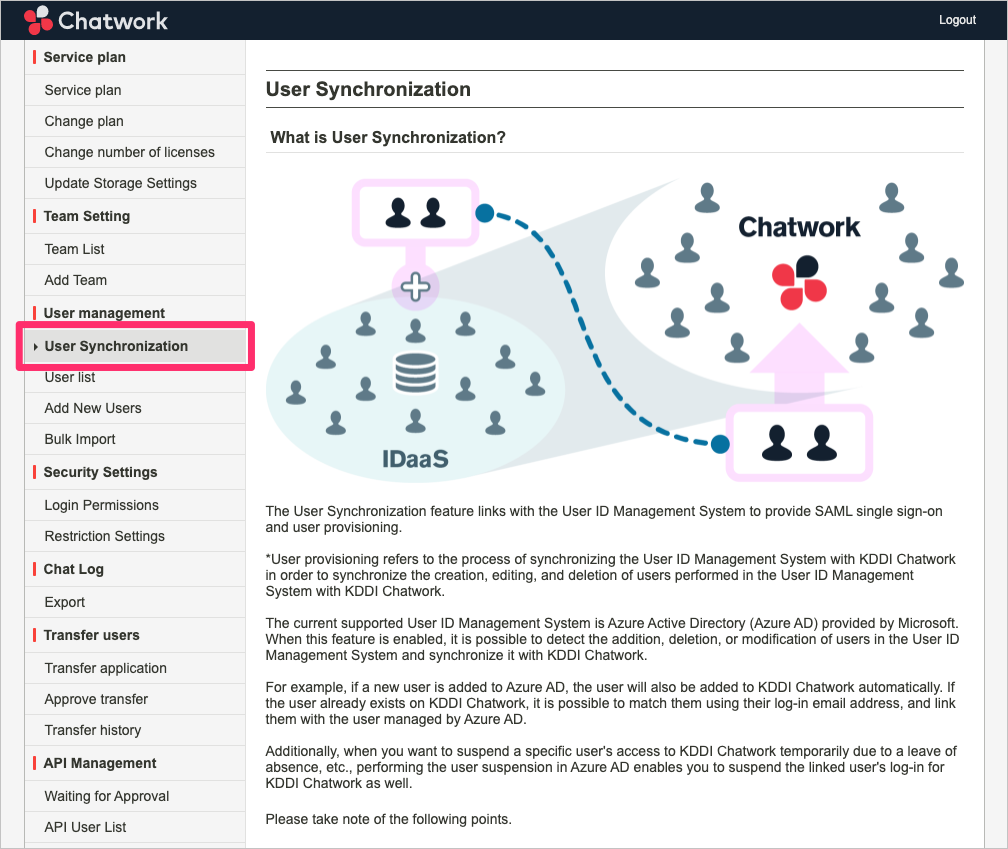
2. Skonfiguruj ustawienia logowania SAML.
Jeśli używasz identyfikatora Entra firmy Microsoft i aprowizacji użytkowników, zaloguj się do aplikacji Chatwork przy użyciu identyfikatora Entra firmy Microsoft.
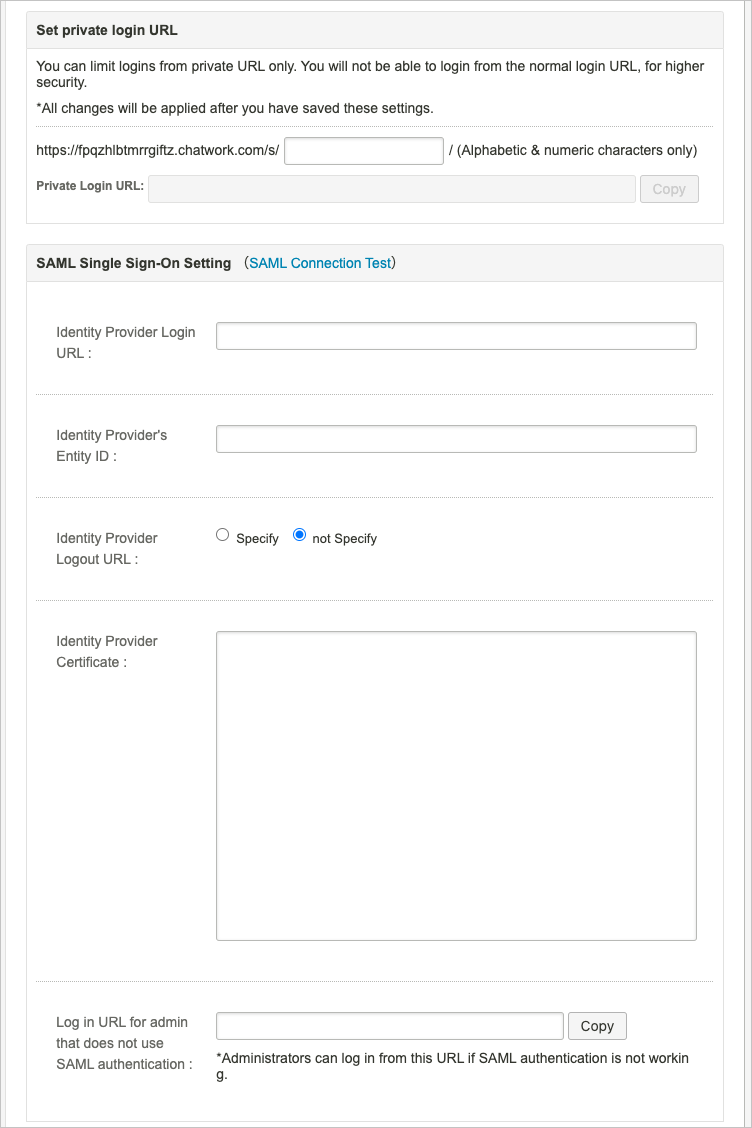
3. Zaznacz pola wyboru po zaakceptowaniu różnych elementów.
Zaznacz pola wyboru po zaakceptowaniu ostrzeżeń i ograniczeń dotyczących korzystania z funkcji aprowizacji użytkowników.
Po zaznaczeniu wszystkich elementów wybierz przycisk Włącz synchronizację użytkowników .
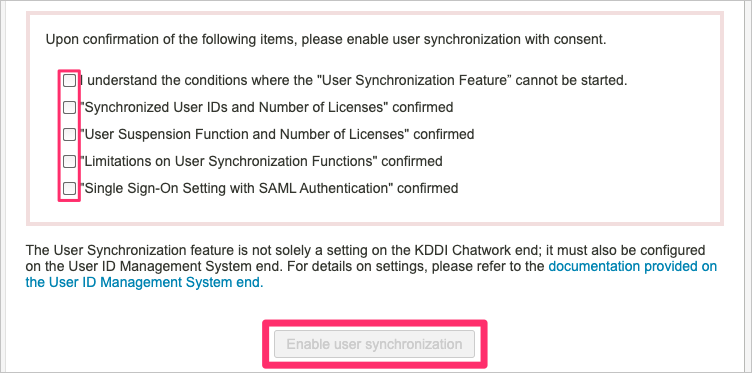
Po włączeniu funkcji aprowizacji użytkowników w górnej części strony zostanie wyświetlony komunikat wskazujący, że została włączona.

Krok 3. Dodawanie aplikacji Chatwork z galerii aplikacji Microsoft Entra
Dodaj aplikację Chatwork z galerii aplikacji Microsoft Entra, aby rozpocząć zarządzanie aprowizowaniem w aplikacji Chatwork. Jeśli wcześniej skonfigurowano aplikację Chatwork dla logowania jednokrotnego, możesz użyć tej samej aplikacji. Zalecamy jednak utworzenie oddzielnej aplikacji podczas początkowego testowania integracji. Więcej informacji o dodawaniu aplikacji z galerii znajdziesz tutaj.
Krok 4. Określ, kto jest objęty zakresem udostępniania
Usługa aprowizacji Microsoft Entra umożliwia definiowanie, kto ma być aprowizowany na podstawie przypisania do aplikacji lub na podstawie atrybutów użytkownika lub grupy. Jeśli zdecydujesz się określić, komu aplikacja będzie udostępniana na podstawie przypisania, możesz skorzystać z kroków do przypisania użytkowników i grup do aplikacji. Jeśli zdecydujesz się określić, kto jest objęty zakresem wyłącznie na podstawie atrybutów użytkownika lub grupy, możesz użyć filtru określania zakresu.
Zacznij od małego Przeprowadź test z użyciem mniejszego zestawu użytkowników i grup, zanim wdrożysz to rozwiązanie dla wszystkich. Gdy zakres przydzielania jest ustawiony na przypisanych użytkowników i grupy, możesz kontrolować to, przypisując jednego lub dwóch użytkowników albo jedną lub dwie grupy do aplikacji. Gdy zakres jest ustawiony na wszystkich użytkowników i grupy, można określić filtr określania zakresu na podstawie atrybutów.
Jeśli potrzebujesz dodatkowych ról, możesz zaktualizować manifest aplikacji , aby dodać nowe role.
Krok 5: Skonfiguruj automatyczne udostępnianie użytkowników do Chatwork
Ta sekcja zawiera instrukcje konfigurowania usługi aprowizacji firmy Microsoft w celu tworzenia, aktualizowania i wyłączania użytkowników i/lub grup w aplikacji Chatwork na podstawie przypisań użytkowników i/lub grup w usłudze Microsoft Entra ID.
Aby skonfigurować automatyczne udostępnianie użytkowników dla aplikacji Chatwork w Microsoft Entra ID:
Zaloguj się do centrum administracyjnego Microsoft Entra z uprawnieniami co najmniej Administratora aplikacji w chmurze.
Przejdź do aplikacji Entra ID>Dla przedsiębiorstw

Na liście aplikacji wybierz pozycję Chatwork.

Wybierz zakładkę Provisioning.

Ustaw tryb konfigurowania na automatyczny.

W sekcji Poświadczenia administratora wybierz pozycję Autoryzuj , upewnij się, że wprowadzono poświadczenia administratora konta Chatwork. Wybierz pozycję Testuj połączenie , aby upewnić się, że identyfikator Entra firmy Microsoft może nawiązać połączenie z aplikacją Chatwork. Jeśli połączenie nie powiedzie się, upewnij się, że twoje konto Chatwork ma uprawnienia administratora i spróbuj ponownie.
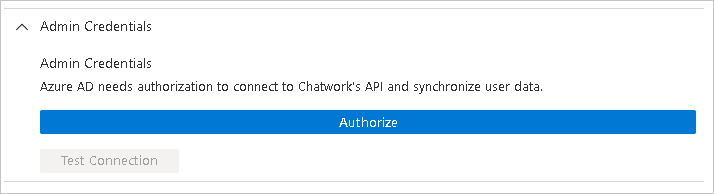
W polu Adres e-mail do powiadomień wpisz adres e-mail osoby lub grupy, która ma otrzymywać powiadomienia o błędach autoryzacji, a następnie zaznacz pole wyboru Wyślij powiadomienie e-mail w przypadku wystąpienia błędu.

Wybierz Zapisz.
W sekcji Mapowania wybierz pozycję Synchronizuj użytkowników firmy Microsoft Entra z chatwork.
Przejrzyj atrybuty użytkownika, które są synchronizowane z Microsoft Entra ID do Chatwork w sekcji Mapowanie atrybutów. Atrybuty wybrane jako odpowiadające właściwości są używane do dopasowania kont użytkowników w Chatwork podczas operacji aktualizacji. Jeśli zdecydujesz się zmienić pasujący atrybut docelowy, musisz upewnić się, że interfejs API chatwork obsługuje filtrowanie użytkowników na podstawie tego atrybutu. Wybierz przycisk Zapisz , aby zatwierdzić wszelkie zmiany.
Atrybut Typ Obsługa filtrowania userName Sznurek ✓ aktywny Boolowski tytuł Sznurek Identyfikator zewnętrzny Sznurek urn:ietf:params:scim:schemas:extension:enterprise:2.0:Użytkownik:dział Sznurek urn:ietf:params:scim:schemas:extension:enterprise:2.0:użytkownik:organizacja Sznurek Aby skonfigurować filtry określania zakresu, skorzystaj z poniższych instrukcji podanych w artykule dotyczącym filtrów określania zakresu.
Aby włączyć usługę aprowizacji Microsoft Entra dla aplikacji Chatwork, zmień stan aprowizacji na Włączony w sekcji Ustawienia.

Zdefiniuj użytkowników i/lub grupy, które chcesz aprowizować w aplikacji Chatwork, wybierając żądane wartości w obszarze Zakres w sekcji Ustawienia .

Gdy będziesz gotowy do konfigurowania, wybierz Zapisz.

Ta operacja spowoduje rozpoczęcie cyklu synchronizacji początkowej wszystkich użytkowników i grup zdefiniowanych w obszarze Zakres w sekcji Ustawienia. Cykl początkowy trwa dłużej niż kolejne cykle, które występują mniej więcej co 40 minut, pod warunkiem, że usługa wdrażania Microsoft Entra jest uruchomiona.
Krok 6. Monitorowanie wdrożenia
Po skonfigurowaniu aprowizacji użyj następujących zasobów, aby monitorować wdrożenie:
- Użyj dzienników przydzielania , aby określić, którzy użytkownicy zostali pomyślnie przydzieleni lub dla których proces przydzielania się nie powiódł.
- Sprawdź pasek postępu , aby zobaczyć stan cyklu wdrażania i sprawdzić, jak blisko jest do zakończenia.
- Jeśli konfiguracja aprowizacji wydaje się być w złej kondycji, aplikacja przechodzi do kwarantanny. Dowiedz się więcej o stanach kwarantanny z artykułu dotyczącego statusu kwarantanny podczas aprowizacji aplikacji.
Więcej zasobów
- Zarządzanie aprowizowaniem konta użytkownika dla aplikacji dla przedsiębiorstw
- Co to jest dostęp do aplikacji i logowanie jednokrotne przy użyciu identyfikatora Microsoft Entra ID?